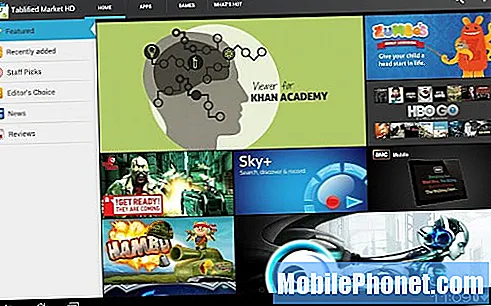المحتوى
من أكثر المشكلات المحبطة التي يمكن أن يواجهها المرء في الهاتف الذكي وجود شاشة غير مستجيبة. في هذا المنشور ، نريد معالجة هذه المشكلة التي تحدث على Huawei P20 Pro. إذا كنت أحد المستخدمين غير المحظوظين الذين لديهم مشكلة في تجميد الشاشة ، فمن المفترض أن تساعدك هذه المشاركة.
استكشاف أخطاء شاشة Huawei P20 Pro التي لا تستجيب وإصلاحها
عادةً ما تكون مشكلة الشاشة غير المستجيبة علامة على وجود مشكلة في الجهاز ، على الرغم من أنه في بعض الأحيان ، يمكن أن يكون السبب أيضًا هو خلل في البرنامج. اتبع الخطوات أدناه للتعامل مع هذه المشكلة /
أعد تشغيل النظام. يتم أحيانًا إصلاح مشكلات تجميد الشاشة ببساطة عن طريق تحديث النظام. تأكد من إعادة تشغيل الهاتف ومعرفة ما سيحدث. يحتوي هاتف Huawei P20 Pro على حزمة بطارية غير قابلة للإزالة ، لذا فمن المفهوم أنك لن تتمكن من فصل البطارية لإعادة تشغيلها. من أجل تحقيق نفس النتيجة ، يمكنك فقط الضغط على زر الطاقة حتى تصبح الشاشة سوداء. إذا كان سبب المشكلة هو خطأ مؤقت ، فقد تساعد إعادة التشغيل هذه.
إذا استمرت المشكلة بعد هذا النوع من إعادة التشغيل ، فانتقل إلى الخطوة التالية لاستكشاف الأخطاء وإصلاحها.
قسم ذاكرة التخزين المؤقت يمسح. في بعض الحالات ، قد تكون مشكلة الشاشة غير المستجيبة نتيجة لمشكلة في ذاكرة التخزين المؤقت للنظام. للتأكد من أن ذاكرة التخزين المؤقت لنظام هاتفك في أفضل حالة ، ضع في اعتبارك إجراء مسح لذاكرة التخزين المؤقت. سيؤدي ذلك إلى إجبار الجهاز على حذف ذاكرة التخزين المؤقت الحالية واستبدالها بواحدة جديدة بمرور الوقت. إليك ما عليك القيام به:
- قم بإيقاف تشغيل الجهاز. هذا مهم. إذا لم تتمكن من إيقاف تشغيله ، فلن تتمكن من التمهيد إلى Recovery Mode. إذا لم تكن قادرًا على إيقاف تشغيل الجهاز بشكل منتظم عبر زر التشغيل ، فانتظر حتى نفاد بطارية الهاتف. بعد ذلك ، اشحن الهاتف لمدة 30 دقيقة قبل التمهيد في وضع الاسترداد.
- أثناء إيقاف تشغيل هاتفك ، اضغط مع الاستمرار على زري رفع الصوت والطاقة في آنٍ واحد لمدة 10 ثوانٍ على الأقل.
- اترك الأزرار عند ظهور شعار Honor.
- بعد وقت قصير من رؤية الشعار ، تظهر شاشة EMUI مع خيارات وضع الاسترداد.
- اضغط على زر خفض مستوى الصوت للتمرير إلى خيار Wipe cache partition وتمييزه.
- ثم اضغط على زر التشغيل لتأكيد التحديد.
- استخدم أزرار الصوت للتمرير إلى الخيارات التالية وزر الطاقة وتمييزها لتأكيد التحديد.
تحقق من التطبيق السيئ. في بعض الحالات ، تكون مشاكل الشاشة مرتبطة بالتطبيق. قد يتداخل ترميز التطبيق الضعيف مع Android ويؤدي إلى حدوث مشكلات. على الرغم من أن هذه المشكلة لا تحدث طوال الوقت ، فقد تؤثر الكثير من مشكلات تطبيقات الجهات الخارجية على الشاشة أو تسبب مشكلات خطيرة في الأداء. إذا بدأت شاشتك تواجه مشكلات أو أصبحت غير مستجيبة بعد تثبيت أحد التطبيقات ، فاحذف هذا التطبيق ومعرفة ما إذا كان ذلك سيؤدي إلى إصلاحه. إذا لم تكن متأكدًا ولكنك تشك في أن اللوم يقع على أحد التطبيقات ، فحاول إعادة تشغيل الهاتف إلى الوضع الآمن بدلاً من ذلك. في الوضع الآمن ، يقوم جهازك بتشغيل التطبيقات المثبتة مسبقًا فقط أثناء حظر تطبيقات الجهات الخارجية. لذلك ، إذا كانت الشاشة تعمل بشكل طبيعي مرة أخرى في الوضع الآمن ولكنها عادت إلى حالتها الإشكالية عند إعادة التشغيل إلى الوضع العادي أو العادي ، فهذه علامة واضحة على وجود مشكلة في أحد التطبيقات.
لمعرفة ما إذا كان أحد التطبيقات التي تم تنزيلها يسبب مشكلة ، حاول تشغيل الجهاز في الوضع الآمن.
- إيقاف تشغيل الهاتف. إذا لم تتمكن من إيقاف تشغيل الهاتف بشكل طبيعي ، فانتظر حتى نفاد طاقة الجهاز. ثم اشحنه لمدة 30 دقيقة على الأقل قبل القيام بالخطوات التالية.
- قم بتشغيل الهاتف.
- بمجرد عرض شاشة شعار Huawei ، اضغط على زر خفض مستوى الصوت بشكل متكرر حتى ترى الوضع الآمن في أسفل الشاشة. إذا لم تنجح ، كرر الخطوات من 1 إلى 3 حتى تحصل عليها بالشكل الصحيح.
- إذا كانت الشاشة تعمل بعد الخطوة 2 ، فيجب أن تكون هناك مشكلة في تطبيقاتك. إذا لم يحدث شيء بعد الخطوة 1 ، أو إذا لم تتمكن من تشغيل الجهاز في الوضع الآمن على الإطلاق ، فانتقل إلى الحلول التالية.
إذا كانت الشاشة تعمل في الوضع الآمن وتريد معرفة كيفية تحديد التطبيق المشكل ، فأنت بحاجة إلى استخدام عملية الإزالة لتضييق نطاق الجناة. لتحديد التطبيقات التي تم تنزيلها والتي تسبب المشكلة:
- اخرج من الوضع الآمن عن طريق إعادة تشغيل جهازك.
- تحقق من وجود المشكلة.
- إذا عادت المشكلة ، فقم بالتمهيد إلى الوضع الآمن مرة أخرى.
- إلغاء تثبيت التطبيق. ابدأ بآخر تنزيل تم تنزيله.
- بعد كل عملية إزالة ، أعد تشغيل جهازك ومعرفة ما إذا كانت إزالته تحل المشكلة.
- كرر الخطوات من 1 إلى 4 حتى تحدد الجاني.
- بعد إزالة التطبيق الذي تسبب في حدوث المشكلة ، يمكنك إعادة تثبيت التطبيقات الأخرى التي أزلتها.
تحقق من ارتفاع درجة الحرارة. إذا بدأت شاشة Huawei P20 Pro تواجه مشكلة مع ارتفاع درجة الحرارة ، فقد يكون هناك عطل في الجهاز. قد يكون هناك سبب أساسي لحدوث مشكلة ارتفاع درجة الحرارة وعدم استجابة الشاشة. إذا تم إسقاط هاتفك أو تعرضه للعناصر (ماء ، رطوبة ، حرارة عالية ، برودة شديدة) ، فقد يشير هذان العرضان إلى وجود أجهزة سيئة.
قد يكون سبب ارتفاع درجة الحرارة أيضًا هو وجود تطبيق سيء أو خلل في البرنامج ولكن نظرًا لأنك قد جربت بالفعل إجراء الوضع الآمن مسبقًا ، يجب أن يكون السبب الأكثر احتمالاً لذلك متعلقًا بالأجهزة.
زيادة شحن البطارية. في بعض الأحيان ، قد يؤدي انخفاض طاقة البطارية إلى حدوث أخطاء وضعف الأداء. حاول التحقق مما إذا كانت الشاشة تعمل بشكل طبيعي مرة أخرى بعد شحن البطارية.
بدلاً من ذلك ، فكر في إجراء معايرة للبطارية ونظام التشغيل. يساعد القيام بذلك Android على تحديد مستويات البطارية الصحيحة وأحيانًا إصلاح الأخطاء على طول الطريق. إليك كيفية القيام بذلك:
- استنزف البطارية تمامًا. هذا يعني استخدام جهازك حتى يتم إيقاف تشغيله من تلقاء نفسه ويقرأ مستوى البطارية 0٪.
- اشحن الهاتف حتى يصل إلى 100٪. تأكد من استخدام معدات الشحن الأصلية لجهازك واتركه يشحن بالكامل. لا تفصل جهازك عن الكهرباء لمدة ساعتين إضافيتين على الأقل ولا تستخدمه أيضًا أثناء الشحن.
- بعد انقضاء الوقت ، افصل جهازك.
- أعد تشغيل الجهاز.
- استخدم هاتفك حتى نفاد الطاقة تمامًا مرة أخرى.
- كرر الخطوات من 1 إلى 5.
تثبيت التحديثات. تحدث بعض مشكلات Android بسبب الترميز المعيب وهذا هو السبب في عدم القدرة على تحرّي الخلل وإصلاحه الأساسي من إصلاحه. في هذا الوقت ، ليس لدينا ما يشير إلى وجود مشكلة شاشة مستمرة مع Huawei P20 Pro أعداد كبيرة من أجهزة Huawei P20 Pro. ومع ذلك ، من الجيد دائمًا تحديث بيئة البرامج الخاصة بجهاز ما. تأكد من أن جميع التطبيقات تعمل بأحدث إصداراتها ونظام التشغيل الأحدث.
إعادة الجهاز إلى إعدادات المصنع الافتراضية (إعادة ضبط المصنع). يجب تجربة مسح هاتفك إذا لم ينجح أي من الحلول المذكورة أعلاه حتى الآن. في هذه المرحلة ، نأمل أن تكون المشكلة على مستوى البرامج فقط. إذا كان هذا هو الحال ، فمن المرجح أن تساعد إعادة ضبط المصنع.
- قم بإيقاف تشغيل الجهاز. هذا مهم. إذا لم تتمكن من إيقاف تشغيله ، فلن تتمكن من التمهيد إلى Recovery Mode. إذا لم تكن قادرًا على إيقاف تشغيل الجهاز بشكل منتظم عبر زر التشغيل ، فانتظر حتى نفاد بطارية الهاتف. بعد ذلك ، اشحن الهاتف لمدة 30 دقيقة قبل التمهيد في وضع الاسترداد.
- ثم اقلب الهاتف أثناء الضغط باستمرار على مجموعة المفاتيح التالية: زر الطاقة وزر رفع الصوت
- استمر في الضغط على الأزرار حتى يختفي شعار Huawei من الشاشة وتتحول الشاشة إلى اللون الأسود.
- يمكنك الآن تحرير الأزرار.
- سيعرض هذا الآن قائمة التمهيد بعد لحظة.
- انتقل إلى الإدخال "Wipe Cache Factory Reset" باستخدام مفاتيح مستوى الصوت ثم حدده باستخدام مفتاح التشغيل
- أعد تشغيل الهاتف بمجرد اكتمال العملية
الحصول على دعم من Huawei (إصلاح). على الرغم من أن شاشات الهاتف تعتبر من أكثر المكونات موثوقية في أي جهاز معين ، إلا أنها لا تزال جزءًا هشًا. في بعض الحالات ، يمكن حتى لو تم وضعه جيدًا أن يتلفه. على الرغم من عدم وجود خطأ برمجي ثابت معروف يمكن أن يسبب مشاكل خطيرة على شاشات Huawei ، سيكون من الجيد استشارة صانع الهاتف في حالة عدم نجاح أي من الحلول المذكورة أعلاه